

By Adela D. Louie, Last Update: February 22, 2018
Wie werden Daten von kaputten Android-Geräten wiederhergestellt?
Android-Geräte spielen eine wichtige Rolle in unserem täglichen Leben. Es hilft uns, unsere Aufgaben leicht zu erledigen, wie zum Beispiel einen bestimmten Laden zu finden, einen Dokumentarfilm aufzunehmen, Details zu unserem Treffen mit unserem Chef aufzuzeichnen und vieles mehr. Dies ist der Hauptgrund, warum Android-Geräte für uns so anfällig sind. Diese Vorrichtungen sind jedoch so leicht zu zerbrechen oder zu beschädigen, insbesondere wenn sie versehentlich fallen gelassen wurden. Sobald Ihr Android-Gerät gelöscht wurde, könnte dies wirklich jeden Benutzer wirklich frustrieren, besonders wenn auf diesen Android-Geräten viele Daten gespeichert sind. Es ist wirklich so ein Schmerz für uns, unsere wichtigen Daten zu verlieren, nur weil unser Telefon kaputt war. Das einzige, was wir vielleicht denken, ist, wie werden wir diese Daten von kaputten Android-Geräten wiederherstellen.

Daten von einem Android-Gerät abholen
Ein Beispiel ist, wenn Sie Ihr Android-Mobilgerät versehentlich auf den Boden fallen lassen und der Bildschirm des Telefons beschädigt ist. Oder wenn Ihr Android-Mobilgerät aufgrund anderer Gründe wie Virenbefall im täglichen Leben kaputt oder tot ist, wie kann man die gespeicherten Kontakte, Nachrichten oder sogar mehr Dateien vollständig von dem beschädigten Android-Telefon extrahieren? Wenn Sie zum Glück hatten Sichern Sie Ihre Nachrichten oder andere dateien, es war gut. Andernfalls müssen Sie sich möglicherweise Gedanken darüber machen, wie Sie Ihre verlorenen Daten wiederherstellen können.
Wie können Sie alle Ihre wertvollen Erinnerungen wie Fotos, Videos usw. auf dem Telefon wiederherstellen? Problematisch, oder? Nun, hier ist eine ideale Lösung für Ihre Referenz, um Daten von dem kaputten Android-Handy wiederherzustellen. Ziemlich sicher, dass Sie wissen möchten, wie Sie alle Ihre Daten von Ihrem kaputten Android-Gerät wiederherstellen und ob es noch möglich ist. Lesen Sie weiter, damit Sie mehr wissen.
Es gab einige Fälle, in denen wir unsere Android-Geräte nicht aktivieren oder deaktivieren können, weil der Bildschirm teilweise oder vollständig defekt ist. Eine Möglichkeit für Sie, Ihre Daten von Ihrem zu erholen kaputtes Android-Gerät ist durch Ihre SD-Karte und SIM-Karte. Es gibt Daten, die Sie in beiden finden können. Aber nur um Ihre Erwartungen zu erfüllen, sind die einzigen Daten, die Sie möglicherweise daraus wiederherstellen können, Ihre Kontakte, Fotos und Videos, aber es lohnt sich immer noch. Also, für Sie einige Ihrer Daten von Ihrer SIM-Karte und SD-Karte zu erholen, hier ist eine Schritt für Schritt Methode für Sie.
Wiederherstellen von Daten von einem Android-Gerät mit Defekten über das Entfernen von SIM- und SD-Karte
Schritt 1: Entfernen Sie Ihre SD-Karte und SIM-Karte von Ihrem kaputten Android-Gerät.
Wenn Ihr kaputtes Android-Gerät einen abnehmbaren Rücken hat, wie es bei manchen Smartphones der Fall ist, können Sie die hintere Abdeckung einfach abnehmen. Aber heutzutage sind viele Smartphones mit einer nicht abnehmbaren rückseitigen Abdeckung ausgestattet. Dazu müssen Sie lediglich die Spitze des mit Ihrem Android-Mobilgerät gelieferten Tray-Eject-Tools in das kleine Loch neben der Micro-SD-Karte und dem SIM-Kartensteckplatz einführen. Entfernen Sie nach dem Auswerfen des Fachs die SIM-Karte und die SD-Karte von Ihrem defekten Android-Mobilgerät. Schritt 2: Lassen Sie Ihre SD-Karte und SIM-Karte auf ein Android-Mobilgerät verschieben
das funktioniert perfekt. Danach können Sie Ihre Daten einfach von Ihrer SIM-Karte und SD-Karte auf das gerade verwendete Android-Telefon übertragen.

Abrufen von Daten von einem Android-Gerät mit defekten Geräten mithilfe von SIM und SD-Karte
Nur in jedem Fall funktioniert die obige Lösung nicht für Sie und Sie möchten alle wichtigen Daten von Ihrem kaputten Android-Gerät zurückbekommen, dann benötigen Sie ein starkes Programm, damit Sie es tun können. Die Software, die Sie am besten verwenden können, ist nichts anderes als das FoneDog Toolkit - Broken Android Data Extraction.
Der FoneDog Toolkit - Gebrochene Android Datenextraktion ermöglicht es Ihnen, Wiederherstellen Sie Ihre Kontakte, SMS, Anrufverlauf, Fotos, Videos und sogar Ihre WhatsApp von deinem kaputten Android-Mobilgerät. Dieses Programm ist vollständig kompatibel mit allen Samsung Galaxy Mobilgeräten, einschließlich des Samsung Galaxy Note 8. Das FoneDog Toolkit - Broken Android Data Extraction ist sehr sicher, das Programm zu verwenden, da es keine Ihrer Daten von Ihrem kaputten Android-Gerät überschreibt und nur Sie Zugriff darauf haben.
Das FoneDog Toolkit - Broken Android Data Extraction bietet Ihnen auch die höchste Wiedergewinnungsrate, wenn es darum geht, all Ihre Daten von Ihrem kaputten Android-Gerät wiederherzustellen. Gehen Sie voran und laden Sie das Programm von unserer Website herunter und lassen Sie es auf Ihrem Computer installieren, so dass Sie problemlos und einfach erfahren können, wie Sie Ihre Daten von Ihrem Android-Gerät wiederherstellen können.
Gratis Download Gratis Download
Starten Sie FoneDog Toolkit auf Ihrem Computer und verbinden Sie dann Ihr Android-Gerät mit Ihrem USB-Kabel. Nachdem Ihr Android-Gerät vom FoneDog Toolkit erkannt wurde, wählen Sie "Unterbrochene Android-Datenextraktion"von den Wahlen, die auf deinem Bildschirm gegeben werden.

Öffnen und starten Sie FoneDog Toolkit und verbinden Sie Ihr Android-Gerät mit dem PC - Step1
Sobald das Gerät verbunden ist und Sie Ihren Zweck gewählt haben, fragt FoneDog Toolkit - Broken Android Data Extraction, was mit Ihrem Android-Gerät passiert ist. Sie können aus der gegebenen Situation auswählen, die auf Ihrem Computerbildschirm angezeigt wird. Nachdem Sie die Situation ausgewählt haben, klicken Sie auf "Start" Taste.

Wählen Sie Ihre defekte Android Device Situation - Step2
FoneDog Toolkit - Unterbrochene Android Data Extraction fordert Sie auf, die Marke und das Modell Ihres kaputten Android-Geräts einzugeben. Dies ist für FoneDog Toolkit - Broken Android Data Extraction, um das richtige Recovery-Paket für Ihr defektes Android-Gerät herunterzuladen, so stellen Sie sicher, dass Sie die richtigen Informationen über Ihr Android-Gerät eingeben werden. Wenn Sie sich über den Namen und das Modell Ihres mobilen Geräts nicht sicher sind, können Sie es auf Ihrer Website überprüfen. Sobald du die Marke und das Modell deines kaputten Android-Geräts eingegeben hast, klicke auf "Weiter"Taste für Sie, um zum nächsten Schritt zu gehen.
Fügen Sie hinzu:
So greifen Sie auf das Android-Telefon mit der Bildschirmunterbrechung zu
Wiederherstellen von Daten von einem beschädigten OS Android Phone

Setzen Sie Ihren Android-Namen und Modell - Step3
Sobald Sie Marke und Modell Ihres defekten Android-Mobilgeräts eingegeben haben, werden Sie von FoneDog Toolkit - Broken Android Data Extraction aufgefordert, Ihr Android-Telefon in den Download-Modus zu versetzen. Sie brauchen sich keine Sorgen zu machen, nur weil Sie ein defektes Gerät haben, da Sie die folgenden Schritte ausführen können. ein. Schalten Sie Ihr kaputtes Android-Gerät vollständig aus
b. Halten Sie die Leiser-Taste + Home-Taste + Power-Taste gleichzeitig gedrückt
c. Drücken Sie sofort die Lauter-Taste. Danach wird Ihr kaputtes Android-Mobilgerät vollständig in den Download-Modus wechseln.

Rufen Sie den Download-Modus auf Ihrem Android Phone auf - Step4
Sobald Sie Ihr kaputtes Android-Gerät in den Download-Modus versetzt haben, lädt FoneDog Toolkit - Broken Android Data Extraction automatisch Ihr Wiederherstellungspaket herunter. Dies ist für Sie, um alle Ihre wichtigen Daten von Ihrem kaputten Android-Gerät wiederherzustellen. Dies ist der Grund, warum Sie die richtige Marke und das Modell Ihres defekten Android-Geräts eingeben müssen. Nachdem der Download abgeschlossen ist, beginnt FoneDog Toolkit - Broken Android Data Extraction auch mit der Analyse und dem Scannen Ihres kaputten Android-Geräts nach Ihren Daten.

Automatischer Download des Wiederherstellungspakets auf Android - Step5
FoneDog Toolkit - Broken Android Data Extraction scannt Ihr mobiles Gerät nach all Ihren Daten. Dies kann eine Weile dauern, abhängig von der Größe der Daten, die in Ihrem internen Speicher Ihres kaputten Android-Telefons gespeichert sind.
Nach dem FoneDog Toolkit - Die Android Data Extraction wurde auf Ihrem Android-Gerät gescannt. Sie können dann alle Dateitypen sehen, die dieses Programm unterstützt. Sie können nur eine gewünschte Datei auswählen oder mehrere Dateien aus der Liste auswählen. Sobald Sie die gewünschten Dateien ausgewählt haben, werden die Elemente unter jeder Datei auf dem Computerbildschirm angezeigt. Bestätigen und bestätigen Sie jeden Eintrag, indem Sie diejenigen auswählen, die Sie wiederherstellen möchten, oder Sie können auch alle Einträge unter jeder Datei auswählen.
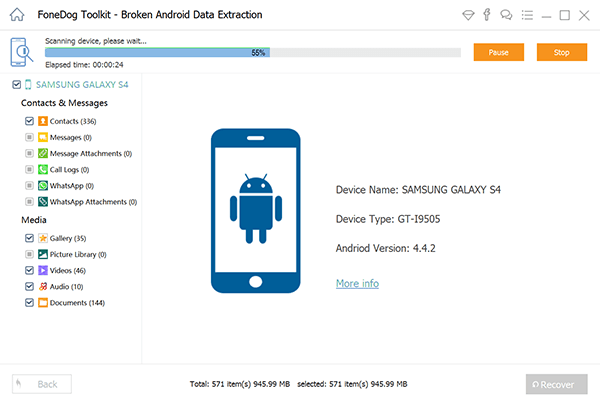
Scannen Sie Ihr Android und sehen Sie sich Ihre Daten an - Step6
Nachdem Sie alle Daten validiert haben, die Sie zurück erhalten möchten, klicken Sie einfach auf "genesen"Die Schaltfläche befindet sich in der unteren rechten Ecke des Computerbildschirms. Der Wiederherstellungsprozess wird dann beginnen. Alle Elemente, die das FoneDog Toolkit - Broken Android Data Extraction wiederhergestellt hat, werden automatisch in einem bestimmten Ordner auf Ihrem Computer gespeichert. Alle wiederhergestellt Die Datei von Ihrem kaputten Android-Gerät auf Ihren Computer dient dann auch als Backup, falls auf Ihrem Android-Gerät etwas erneut passieren könnte, oder Sie können diese Daten auch auf das neue Android-Gerät, das Sie haben, übertragen Sie können sie auch wieder auf Ihr altes Android-Gerät übertragen, sobald es repariert wurde.

Extrahieren Sie Daten von Android Broken Device - Step7
Sie sollten immer die Angewohnheit haben, Ihre Daten von Ihrem Android-Gerät zu sichern. Dies ist eines der wichtigsten Dinge, die ein Android-Benutzer auf seinem Android-Telefon tun muss. Denken Sie immer daran, dass Sie nie wissen werden, wann etwas schiefgehen wird. Glücklicherweise gibt es viele Möglichkeiten, wie Sie Ihre Daten sichern können. Es gibt Anwendungen, die Sie auf Ihr Android-Gerät herunterladen können, damit Sie alle Ihre Daten von Ihrem Android-Gerät sichern können. Hier sind einige Apps, mit denen Sie Ihre Daten von Ihrem Android-Gerät aus sichern können. Vielleicht möchten Sie eine der folgenden Anwendungen in Betracht ziehen, um Ihre Daten von Ihrem Android-Gerät zu sichern.
Anwendungen für Sie zum Sichern und Wiederherstellen von Android-Daten
1. App Backup Restore - Übertragung
Dies kann Backups und RestoreAPKs, automatische Backups, eine Reihe von Systemstatistiken und mehr anzeigen.
2. Sichern Sie Ihr Mobiltelefon
Diese App kann Ihre Apps, Systemeinstellungen, SMS, MMS, Anruflisten und vieles mehr sichern.
3. Google Fotos
Diese App kann Ihnen helfen, Ihre Fotos und Videos kostenlos zu sichern. Alle Fotos und Videos sind über die Website oder die App sichtbar und zugänglich.
4. Helium
Diese App ist eine der ersten wirklich nützlich "nicht root erforderlich"Backup-Apps. Sie können Ihre Apps auch zwischen Ihrem Android-Gerät synchronisieren und sie in Ihrem Cloud-Speicher wie Dropbox, Google Drive und OneDrive sichern und wiederherstellen.5. Meine Apps auflisten
Diese Anwendung eignet sich am besten für Benutzer, die keinen Cloud-Speicher verwenden möchten, nicht über viel internen Speicher für Backups verfügen und nicht viele Apps verwenden möchten.
6. Mein Backup
Dies ist die beste Alternative für Titanium Backup für Root-Benutzer. Dies kann Ihre Apps, Fotos, Musik, Videos, Anruflisten, Textnachrichten und Systemeinstellungen sichern.
7. Einfachere Kontakte Backup und Restore
Im Grunde sichern Sie Ihren Kontakt, wie sein Name sagt. Dies funktioniert offline, unterstützt VFC und ermöglicht einen schnellen Export zu allem, was Sie möchten, einschließlich Cloud-Speicher, E-Mail und Computer.
8. Super Backup Pro
Die Schnittstelle dieser Anwendung ist sehr funktional und einfach zu bedienen. Es verfügt über eine Schaltfläche, mit der jedes Objekt einzeln gesichert werden kann, z. B. Anwendungen, Textnachrichten, Kalender und mehr.
9. Titanium Backup (Root)
Dies ist für diejenigen, die Root-Benutzer sind. Sie können Bloatware einfrieren und deinstallieren, Anwendungen zusammen mit App-Daten sichern, in Cloud-Speicher sichern und vieles mehr. Diese Anwendung gilt als König der Backup-Apps für Root-Benutzer.
10. TWRP Manager (nur Root)
Diese App ist sehr einfach für Root-Benutzer. Es kann Ihnen sicher helfen, Android Backup zu verwalten und zu erstellen und dann neu zu starten. Diese Anwendung verwendet Open Recovery Script, damit Ihr Android-Telefon neu gestartet wird.
Denken Sie immer daran, dass Sie immer alle Ihre Daten von Ihrem Android-Gerät sichern sollten. Warum? Denn wenn Sie Ihre Daten sichern können, können Sie sie einfach mit nur wenigen Klicks wiederherstellen. Jedoch haben FoneDog Toolkit - Gebrochene Android Datenextraktion ist auch das Beste, was Sie tun werden. Dies liegt daran, dass Sie mit diesem Programm alle Ihre Daten von Ihrem defekten Android-Gerät wiederherstellen können, auch wenn Sie keine Sicherung haben. Sie können auf einfache Weise Ihre Kontakte, Kurzmitteilungen, Fotos, Videos, den Anrufverlauf, WhatsApp und mehr wiederherstellen. Dieses Programm bietet Ihnen auch die höchstmögliche Erfolgsquote bei der Wiederherstellung Ihrer Daten. Sie können dieses Programm kostenlos herunterladen und für 30-Tage verwenden. Hier können Sie FoneDog Toolkit - Broken Android Data Extraction testen - alles, was Sie möchten, um sicherzustellen, dass dieses erstaunliche Programm wirklich funktioniert.
Hinterlassen Sie einen Kommentar
Kommentar
Broken Android Data Extraction
Extrahieren Sie Daten aus einem defekten Android-Telefon und reparieren Sie ein Ziegel-Handy.
Kostenlos TestenBeliebte Artikel
/
INFORMATIVLANGWEILIG
/
SchlichtKOMPLIZIERT
Vielen Dank! Hier haben Sie die Wahl:
Excellent
Rating: 4.8 / 5 (basierend auf 108 Bewertungen)